Configurações do teclado Android
O Android permite que os usuários alterem meu teclado e também o personalizem. Muitas pessoas querem mudar o teclado no Android de acordo com o que gostam. Felizmente, é permitido mudar de teclado no Android. Se você também deseja alterar o teclado do seu samsung android, alterar o teclado do android é fácil. Existem certas etapas que você precisa seguir sobre como alterar o teclado. No entanto, primeiro você precisa definir o teclado. Depois, você pode alternar os teclados do Android sempre que quiser.
Adicionar teclado ao Android
Primeiro de tudo, você pode querer adicionar o teclado ao android. O que você precisa fazer seria fazer uma pesquisa rápida na Google Play Store por um teclado Android específico que você gostaria de ter. Existem muitos tipos de teclado de telefone celular disponíveis. Depois de escolher seu estilo de teclado Android preferido, basta fazer o download e instalá-lo. Você realmente não precisa se preocupar com o processo porque, na maioria dos casos, haverá instruções na tela sobre como instalar no teclado do Android.
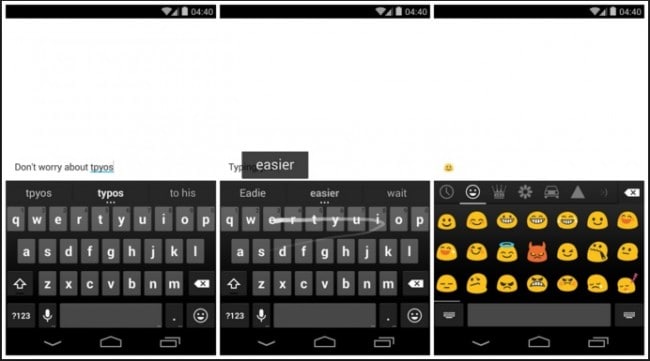
Alternar teclado Android
Você tem a opção de alterar o teclado do Android. Você pode querer saber como alterar o teclado em um telefone Android. Nesse caso, primeiro você deve verificar as configurações padrão do teclado atual que está usando. Depois, esse é o momento em que você pode seguir as etapas sobre como alternar os teclados no Android.
Para verificar as configurações do teclado Android do seu telefone, você terá que tocar no menu Configurações. Depois, você deve procurar a seção ‘Pessoal’. Você pode ter que rolar para baixo para encontrá-lo. Você deve tocar em ‘Pessoal’ e depois em ‘Idioma e entrada’. Na próxima página, você deve rolar para baixo até a seção “Teclado e métodos de entrada”.
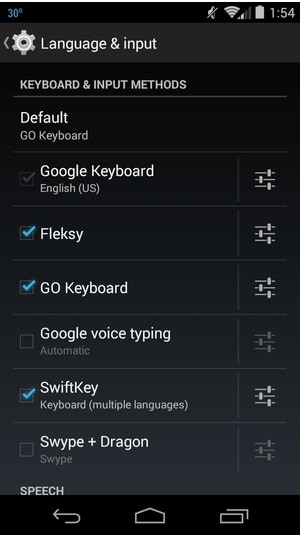
Nesta página, você verá a lista de todos os tipos de teclado Android que estão atualmente instalados em seu telefone. Se houver uma marca de seleção na caixa localizada no lado esquerdo do layout de teclado específico do Android, isso significa que esse teclado no Android está sendo usado ativamente.
Se você deseja alternar os teclados do Android, a opção “Padrão” deve ser tocada. Depois, você só precisa tocar no teclado droid específico que deseja usar. Desta forma, você pode alterar o teclado padrão android. Você pode alternar o teclado Android a qualquer momento.
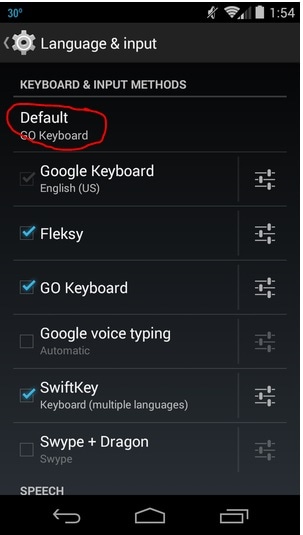
Há também um ícone à direita da lista de temas de teclado do Android, que são as configurações do teclado do Android. Se você deseja alterar as configurações do teclado no Android, basta tocar nesse ícone e escolher as configurações do teclado que você gosta.
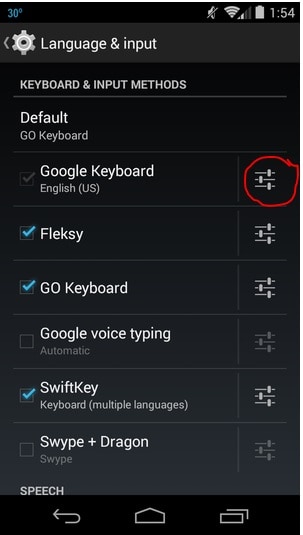
Depois de clicar nesse ícone, você só precisará tocar em “Aparência e layout”. Depois, você deve escolher “Temas”. Essas opções são apenas algumas das coisas que você pode ver nas configurações do teclado no Android. Nesta etapa específica, você pode alterar a aparência e a sensação do estilo do teclado. Existem diferentes teclados para android. Como esse é o caso, cada um desses teclados para Android tem suas próprias configurações de teclado Android, como teclado de mensagens para Android. Você não pode esperar encontrar configurações semelhantes para qualquer teclado no Android com outro.
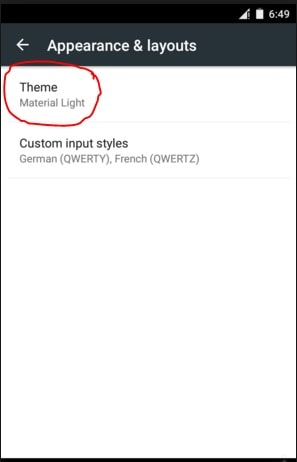
Adicione um novo idioma ao seu teclado Android padrão
Se você planeja adicionar um novo idioma ao seu teclado Android padrão, certamente pode fazê-lo, desde que esse teclado do telefone tenha as opções de teclado para o idioma que você gostaria de adicionar. Aqui estão os passos sobre como você pode fazer isso.
– Você deve abrir o menu Configurações abrindo a gaveta de aplicativos. Depois, você precisa tocar em Configurações.
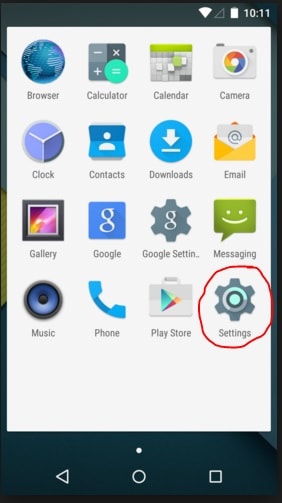
– Depois, você precisa tocar na opção “Language & Input” e tocar no ícone ao lado do teclado padrão do Android selecionado. Nesta página, o “Idiomas de entrada” é a primeira opção entre as muitas opções de teclado Android.
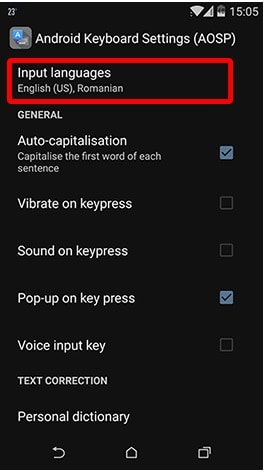
– Em seguida, você será apresentado aos diferentes idiomas disponíveis para o telefone Android com teclado que você possui atualmente. Você só precisa marcar a caixa que está no lado direito do idioma que você deseja adicionar o teclado android.
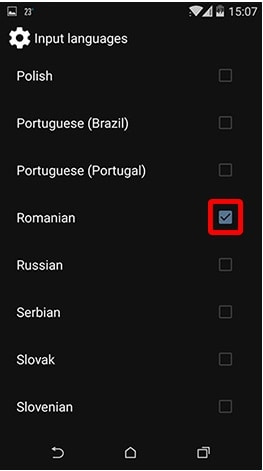
Alternar idiomas do teclado do Android
Depois de selecionar determinados idiomas, agora você poderá alternar os idiomas do teclado do Android. Nesse caso, aqui estão as etapas sobre a facilidade com que você pode alterar o teclado do Android.
– Um aplicativo que requer texto de entrada deve ser aberto. Dependendo do teclado do telefone que você possui, você pode pressionar e segurar a tecla da barra de espaço ou o ícone do mundo que está localizado no lado esquerdo para acessar um menu de troca de teclado.
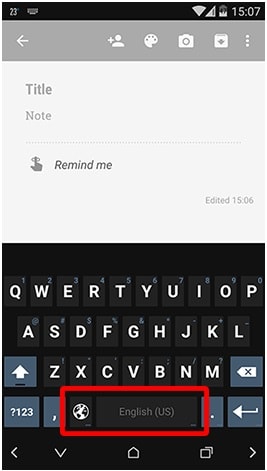
– Uma caixa de diálogo aparecerá depois. Essa caixa apresentará os idiomas de entrada que você pode escolher. Você deve tocar no círculo do lado direito para selecioná-lo e alterar o teclado.
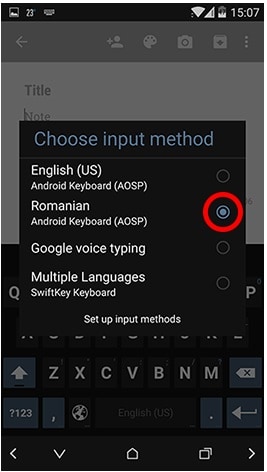
– O idioma que você escolheu usar será exibido na tecla Espaço. Você saberá que uma alteração no teclado do Android foi feita com sucesso.
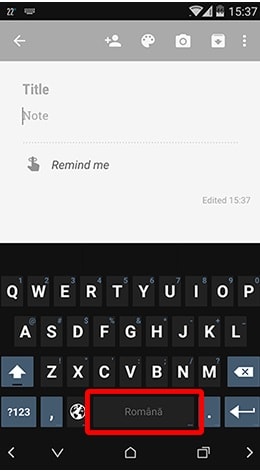
Personalizar teclado android
Você tem a liberdade de personalizar o teclado Android. Você pode escolher entre diferentes aplicativos e temas de teclado. Você pode escolher seu próprio layout de teclado de alteração do Android. Aqui estão as etapas sobre como personalizar seu teclado Android.
– Você primeiro precisa habilitar “Fontes desconhecidas” antes de personalizar o teclado Android. Habilitá-lo permitirá que você instale aplicativos que não são diretamente da Google Play Store.
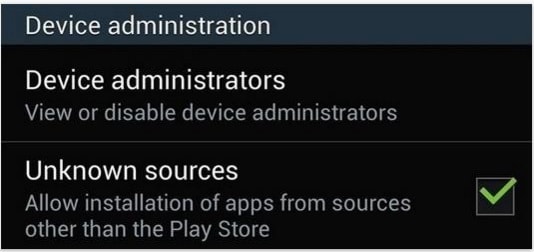
– Se você tiver um teclado Android do Google samsung existente, você deve desinstalá-lo primeiro. Dessa forma, um teclado Android personalizado pode ser instalado. Para isso, você deve acessar suas “Configurações” e depois tocar em “Mais”. Depois, toque em “Gerenciador de aplicativos” e escolha “Teclado Google”. Em seguida, toque em “Desinstalar”.
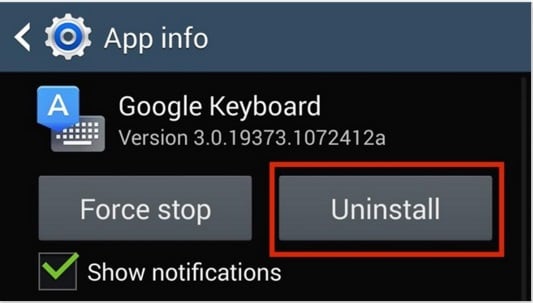
– Você precisará acessar um site onde os arquivos de teclado do telefone lg preferidos podem ser baixados. Um exemplo de um teclado personalizado para Android é mostrado abaixo.
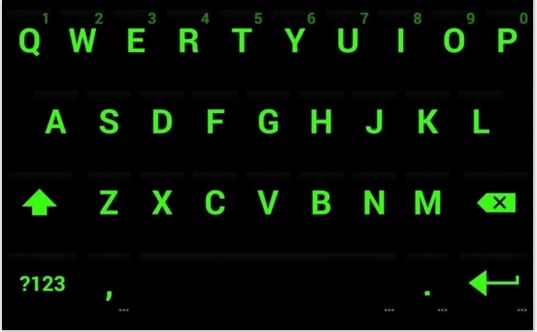
– Depois de baixar os arquivos, eles precisam ser instalados. Não se preocupe, pois você encontrará apenas um prompt de três etapas para personalizar o teclado para Android.
Você também pode personalizar seu teclado no telefone Android. Você pode estar se perguntando como você coloca uma imagem no seu teclado. Felizmente, é possível. Aqui estão os passos sobre como colocar uma imagem no seu teclado.
– Você primeiro terá que ir à Google Play Store para procurar um aplicativo Android que permita colocar uma imagem no teclado do telefone. Depois de encontrá-lo, você precisará instalar esse aplicativo. Depois de instalá-lo com sucesso, você pode clicar no ícone “Temas”, que normalmente está localizado no lado superior direito do aplicativo.
– A partir daí, você pode alterar as configurações do meu teclado, como adicionar fotos ou alterar as capas do teclado do Android, entre outros. Você pode facilmente seguir estas etapas sobre como personalizar seu teclado.

Você acabou de ler as etapas sobre como alterar o teclado do Android, como alterar as configurações do meu teclado e como personalizar o teclado do Android. Certamente é fácil mudar o teclado do Android e até mesmo mudar o teclado. Essa mudança de teclado pode ser feita até mesmo por um usuário iniciante do Android. Você também pode jogar com as configurações do teclado para alternar o teclado do Android como preferir.
Gerencie diferentes aplicativos de teclado Android
Não há como negar que existem muitos teclados elegantes de terceiros por aí. Está muito desatualizado para depender fortemente de teclados padrão fornecidos pelo Google ou fabricantes de telefones como Samsung, Xiaomi, Oppo ou Huawei.
Talvez sua resposta seja um SIM definitivo se você for perguntado sobre a intenção de experimentar alguns belos aplicativos de teclado.
Com esses aplicativos, você também precisa de mais uma coisa: um gerenciador Android eficaz.
Isso é para ajudá-lo a percorrer seus aplicativos rapidamente, instalá-los e desinstalá-los em lotes e compartilhá-los com seus amigos.

DrFoneTool – Gerenciador de Telefone (Android)
Solução eficaz para gerenciar aplicativos Android a partir de um PC
- Instale, desinstale e exporte seus aplicativos em lotes.
- Transfira arquivos entre o Android e o computador, incluindo contatos, fotos, músicas, SMS e muito mais.
- Gerencie, exporte / importe suas músicas, fotos, vídeos, contatos, SMS, aplicativos etc.
- Transfira o iTunes para o Android (vice-versa).
- Totalmente compatível com o Android 8.0.
Artigos Mais Recentes

